
Despois da actualización, todos os ficheiros do seu antigo sistema operativo almacénanse no cartafol Windows.old, que ás veces foi posible eliminar manualmente antes e esta vez eliminarase automaticamente nun mes (é dicir, se actualizou máis Fai un mes, non podes eliminar Windows 10). Tamén no sistema apareceu unha función para volver despois da actualización, fácil de usar para calquera usuario novato.
Considere que se eliminou manualmente o cartafol anterior, o método descrito a continuación volverá a Windows 8.1 ou 7 non funcionará. Unha posible versión de accións neste caso, se a imaxe de restauración do fabricante é a presenza, executa un retorno do ordenador ao estado orixinal (outras opcións descríbense na última sección da instrución).
Retroceso de Windows 10 ao sistema operativo anterior
Para usar a función, faga clic na icona de notificación no lado dereito da barra de tarefas e faga clic en Todas as opcións.
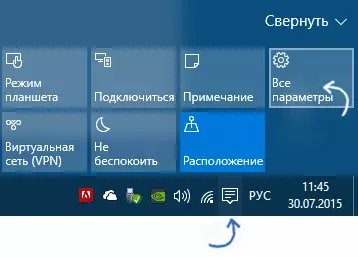
Na xanela Configuración que se abre, selecciona "Actualizar e seguridade" e logo "Restaurar".
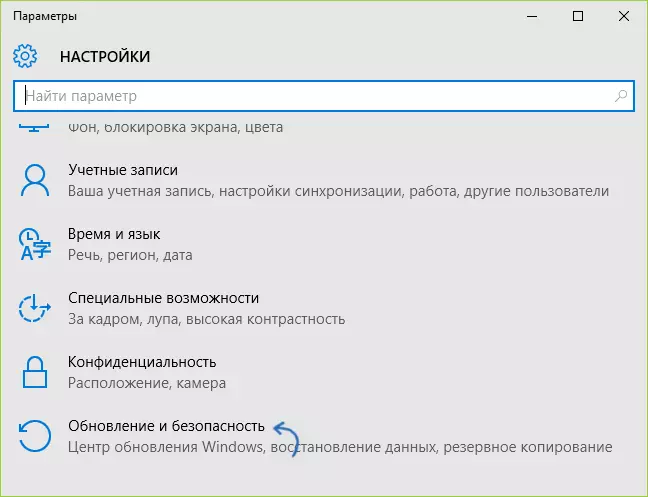
O último paso é facer clic no botón "Iniciar" na sección "Volver a Windows 8.1" ou "Volver a Windows 7". Ao mesmo tempo, pediráselle que especifique o motivo do retroceso (escolla calquera), despois de que Windows 10 será eliminado e volverá á súa versión anterior do sistema operativo, con todos os programas e ficheiros de usuario (que é Non se restablece a imaxe de recuperación do fabricante).
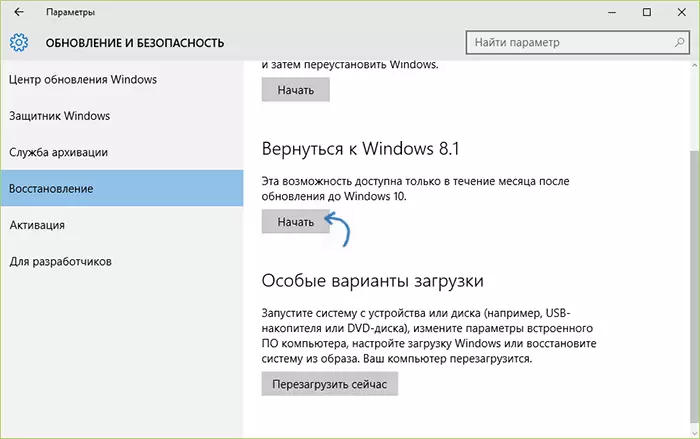
Rollback con Windows 10 Rollback Utility
Algúns usuarios que decidiron eliminar Windows 10 e devolver a Windows 7 ou 8 coa situación que a pesar da presenza dun cartafol de Windows. O retroceso non ocorre de todos os xeitos, ás veces simplemente non hai ningún punto necesario nos parámetros, ás veces por algún motivo ocorren cando ocorren erros ocorre o retroceso.
Neste caso, pode probar a utilidade de utilidade de retroceso Windows 10 de Windows 10, construída sobre a base do seu produto de recuperación fácil. A utilidade é unha imaxe de carga de ISO (200 MB), ao cargar desde o que (escribindo a unha unidade de pre-disco ou flash), verá o menú de recuperación, no que:
- Na primeira pantalla, seleccione Reparación automatizada
- No segundo, seleccione o sistema que desexe devolver (que se mostrará, se é posible) e prema o botón Rollback.
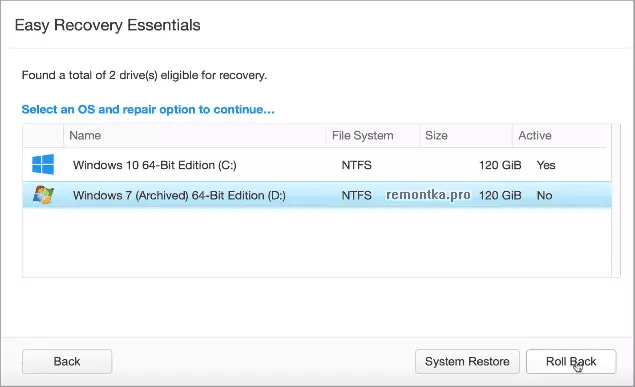
Pode queimar unha imaxe ao disco. Pode calquera programa de gravación de disco e para crear unha unidade flash de arranque, o desarrollador ofrece a súa propia utilidade USB Creator Lite, dispoñible no seu neosmart.net/usbcreator/, con todo, no virustal A utilidade emite dúas advertencias (que, en xeral, non asustadas, normalmente en tales cantidades - respostas falsas). Non obstante, se ten medo, pode escribir a imaxe na unidade flash USB usando Ultraíso ou Winsetupfromusb (neste último caso, seleccione o campo de imaxe de Grub4DOS).
Ademais, ao usar a utilidade, crea unha copia de seguridade do sistema actual de Windows 10. Entón, se algo sae mal, pode devolver "todo como era" con el.
Podes descargar a utilidade de retroceso de Windows 10 desde a páxina oficial https://neosmart.net/win10rollback/ (cando se solicita a descarga para que introduza un correo electrónico e nome, pero non hai cheque).
Manual reinstalando Windows 10 en Windows 7 e 8 (ou 8.1)
Se ningún dos camiños axudoulle, e despois de actualizar a Windows 10, menos de 30 días pasaron, entón podes facer das seguintes formas:
- Realice un restablecemento á configuración de fábrica con reinstalación automática de Windows 7 e Windows 8 Se ten unha recuperación de imaxes ocultas nunha computadora ou portátil. Ler máis: Como restablecer o portátil á configuración da fábrica (tamén adecuada para PCs de marca e monoblocks con sistema operativo preinstalado).
- Pode realizar de forma independente unha configuración de sistema limpo se coñece a súa chave ou está en UEFI (para dispositivos con 8 ko e superior). Podes ver a tecla "Suspender" en UEFI (BIOS) usando o programa showkeyplus na sección OEM-Key (escribiu en máis detalles no artigo como descubrir a clave instalado Windows 10). Ao mesmo tempo, se precisa descargar a versión orixinal de Windows na edición desexada (Home, Professional, por unha lingua, etc.), entón pode facelo do seguinte xeito: Como descargar imaxes orixinais de calquera versión de Windows ..
Segundo a información oficial de Microsoft, despois de 30 días de uso de 10-KI, as súas licenzas de Windows 7 e 8 están finalmente "fixadas" para un novo sistema operativo. Aqueles. Despois de 30 días, non deben activarse. Pero: persoalmente, isto non está verificado (e ás veces ocorre que a información oficial non coincide totalmente coa realidade). Se de súpeto alguén dos lectores tiña experiencia, por favor comparte nos comentarios.
En xeral, recomendaríame quedar en Windows 10 - por suposto, o sistema non é ideal, pero é claramente mellor que oito día do seu lanzamento. E para resolver certos problemas que poidan xurdir nesta fase, vale a pena buscar opcións en internet e, ao mesmo tempo, ir aos lugares oficiais de fabricantes de informática e equipamento para atopar controladores para Windows 10.
